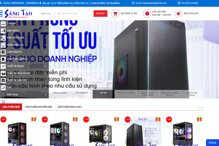Chuyển tới tiêu đề chính trong bài [xem]
Chất lượng hình ảnh chụp từ iPhone là điều không cần phải bàn cãi nhiều khi người dùng đã được trải nghiệm và so sánh với các dòng smartphone khác trên thị trường. Tuy nhiên, bạn vẫn có thể nâng cấp chất lượng hình ảnh chụp từ iPhone bằng những cách dưới đây.
Mở camera nhanh từ màn hình khóa và chộp lại những khoảnh khắc

Mở camera từ màn hình khóa giúp bạn chộp được những khoảnh khắc đẹp
Đôi khi những hình tuyệt đẹp có được từ một khoảnh khắc vụt qua trong cuộc sống quanh chúng ta vì vậy bạn cần tóm gọn chúng một cách nhanh nhất. Từ màn hình khóa bạn có thể vuốt sang hai bên để mở nhanh camera (với iOS 10) còn khi đã mở khóa hãy kéo trình điều khiển bên dưới màn hình để mở nhanh biểu tượng camera
Tránh dùng Flash
Mặc dù được trang bị công nghệ TrueTone Flash với khả năng cân bằng màu da, flash của iPhone thường gây thất vọng. Flash làm sáng những chi tiết mà bạn không mong đợi. Và bởi vì nó phát ra cùng hướng với ống kính, nó khiến những chi tiết của hình ảnh trở nên sần sùi.
Vì những nhược điểm trên, người ta thường tắt flash đi. Hãy vào camera, bấm vào biểu tượng tia chớp và chọn Tắt. Tốt hơn là bạn nên có một nguồn sáng phụ hoặc ánh sáng tự nhiên. Đặc biệt những bức ảnh chụp gần cửa sổ sẽ nhìn rất “nghệ”. Nếu những cách trên không khả thi, bạn có thể nhờ bạn mình bật đèn flash để lấy nguồn sáng.
Sử dụng chức năng HDR
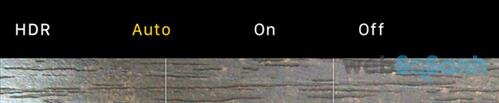
Chọn chức năng HDR khi chụp ảnh
Chức năng HDR đã được sử dụng khá lâu trên các dòng smartphone và cả iPhone nữa, nó giúp cho các vật thể trong bức hình có độ tương phản tốt hơn, bức ảnh sẽ đẹp hơn ngay cả ở vùng thiếu ánh sáng hoặc ánh sáng mạnh. Để bật HDR bạn vào camera chọn HDR và chọn Tự động/Bật/Tắt.
Lấy nét, đo sáng khóa chủ thể

Đừng quên lấy nét khi chụp ảnh
Một công việc khá đơn giản và vẫn được nhiều người dùng đó chính là lấy nét chủ thể khi chụp ảnh. Để chủ thể được sáng hơn, nét hơn bạn chỉ cần giữ tay vào vị trí chủ thể để lấy nét và đo sáng nhằm giúp chủ thể có sáng lên nhưng vẫn hòa với khung cảnh phối hình. Để khóa lại nhằm giúp máy không lấy nét ở vị trí khác bạn cần nhấn giữ vị trí đã lấy trước đó để khóa.
Zoom quang học được đánh giá cao trên iPhone 7 Plus
Việc trang bị camera kép phía sau trên iPhone 7 Plus giúp cho khả năng chụp chân dung và chụp xa của smartphone được cải thiện hơn. Sự kết hợp độc đáo giữa hai camera này giúp cho hình ảnh vẫn có chất lượng cực tốt khi người dùng chạm hai lần vào màn hình bởi máy tích hợp khả năng zoom quang học. Tuy nhiên với các iPhone đời cũ bạn không nên làm như vậy bởi zoom kỹ thuật số sẽ làm chất lượng ảnh giảm đi.
Bật lưới phân chia khung ảnh

Áp dụng tỉ lệ vàng 1/3
Việc bật lưới phân chia khung ảnh sẽ giúp bạn có thể nhìn được tỷ lệ của bức hình định chụp và đưa chúng vào tỷ lệ vàng 1/3 của nhiếp ảnh. Tỷ lệ này sẽ làm nổi bật chủ thể bạn muốn chụp và hài hòa cho bức ảnh. Để bật chức năng này bạn vào: Cài đặt >>> Hình ảnh & Camera >>> Grid.
Chụp liên tiếp để chọn ảnh đẹp
Bạn hãy chọn chế độ chụp liên tiếp để bắt trọn những khoảnh khắc nhanh khi chụp hoặc với iPhone bạn có thể giữ nút chụp hình để nháy liên tục. Cách chụp này cũng vô cùng đơn giản khi người dùng chỉ cần nhấn giữ nút chụp để chụp rồi sau đó chọn ra hình ảnh mà mình cảm thấy thích. Ngoài ra, bạn còn có thể sử dụng chúng để tạo ảnh động bằng một phần mềm của hãng thứ 3.
Dùng tai nghe đi kèm để chụp ảnh
Tai nghe iPhone nghe nhạc cực đã, chụp hình còn đã hơn
Tai nghe của chiếc iPhone rất tiện lợi, nó sẽ giúp bạn có thể chụp được những bức hình một cách nhanh chóng mà không gặp phải tình trạng rung máy gây nhiễu ảnh.Với các thiết bị như iPhone 6 Plus, iPhone 7 Plus nếu tay người dùng quá bé khi chụp ảnh tự sướng rất dễ gây rung máy. Hãy thử bằng tai nghe để trải nghiệm điều mới lạ này.
Chụp ảnh bằng RAW
Ảnh chụp bằng RAW được làm hậu kỳ cho ra ảnh cực chất (người dùng chia sẻ trên twitter)
Trên iOS 10, người dùng có thêm một tùy chọn khi chụp ảnh đó là ảnh RAW. Ảnh RAW là ảnh mà camera tạo ra không hề chỉnh sửa bằng thuật toán nào giống như ảnh JPEG. Mọi chi tiết bức ảnh luôn ở dạng nguyên bản, giúp cho người chụp dễ dàng chỉnh sửa theo ý thích của mình ở phần hậu kỳ. Tuy nhiên chỉ có iPhone 6 trở lên mới được hỗ trợ khả năng chụp này.
Websosanh.vn – Website so sánh giá đầu tiên tại Việt Nam
Tìm kiếm sản phẩm giá rẻ nhất Việt Nam